El buscador de imágenes ideado por Google es sin duda una de las herramientas más populares de este tipo. Cada día, personas de todo el mundo buscan diversas imágenes, infografías o animaciones con su uso.
Aparte del método estándar de navegar por la red con el uso de palabras clave, también puedes intentar encontrar resultados satisfactorios buscando con imágenes. En nuestra entrada de hoy vamos a presentarte esta forma exacta de buscador de imágenes en Google. ¡Sigue leyendo!
Buscar con imágenes en Google Imágenes
Google Imágenes es un motor de búsqueda de gráficos que se lanzó por primera vez en julio de 2001.
La esencia de este motor de búsqueda específico es proporcionar a los usuarios imágenes relevantes que respondan a las consultas de búsqueda que han introducido. Probablemente la mayoría de vosotros os estaréis preguntando cómo encuentra Google estas imágenes y cómo es posible que coincidan con las consultas de búsqueda con tanta precisión. Pues bien, al igual que en el caso de un motor de búsqueda normal, es Googlebot el responsable de buscar e indexar todos los recursos gráficos en línea.
Mientras escanea los recursos de Internet, esta versión especial de un robot rastreador asigna las palabras clave adecuadas a cada foto o imagen que encuentra y coloca su miniatura en «cajones» específicos de los servidores de Google.
Así, como puedes suponer, cuando los usuarios introduzcan una consulta específica en el buscador de imágenes, verán los resultados de búsqueda más relacionados con enlaces a las versiones originales a tamaño completo. Actualmente, con el uso de Google Imágenes puedes encontrar gráficos en formatos JPG, PNG, TIFF, WEEB y GIF.
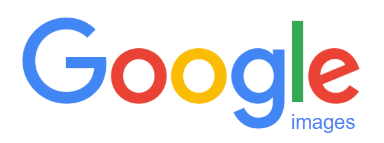
En este punto, también debemos mencionar una opción muy accesible y fácil de usar de filtrar los resultados de la búsqueda. Así, por ejemplo, puedes filtrar las fotos según parámetros como el tamaño, el color, el tipo, la fecha de publicación y los derechos de uso.
Google Lens es otra herramienta muy interesante lanzada recientemente por Google. Cuando tocas un pequeño icono de lente que aparece en cualquier foto seleccionada en Google Imágenes, aparecerán sobre el objeto unos puntos blancos detectados por el sistema. Cuando pulses sobre ellos o contornees un elemento determinado, el buscador encontrará automáticamente gráficos similares en Google Imágenes.
Curiosamente, Google Lens utiliza inteligencia artificial para reconocer objetos en las fotos. A continuación puedes ver cómo funciona esta herramienta de búsqueda de imágenes:
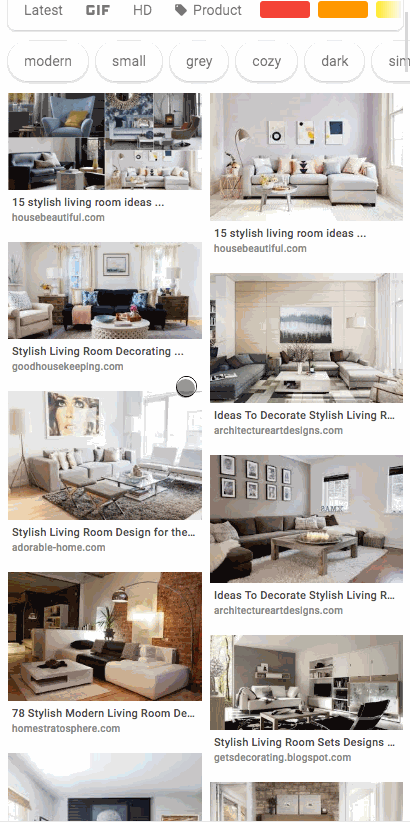
Como ya hemos mencionado, existen numerosas formas de buscar gráficos en Google Imágenes. Sin embargo, la forma más sencilla es escribir las palabras clave interesantes en el buscador de imágenes y esperar los resultados.
Aparte de eso, Google introdujo otra función extra, que es simplemente la opción de buscar con imágenes. Pero espera… ¿Qué sentido tiene utilizar un buscador de imágenes si ya tienes los gráficos? Bueno, esta solución resulta especialmente útil cuando quieres encontrar una imagen concreta en un tamaño o marco diferente.
La funcionalidad también es muy útil para los autores que quieren comprobar si otros sitios web no se aprovechan de su trabajo violando los derechos de autor. La búsqueda con imágenes en Google Imágenes permite encontrar fácilmente los sitios web donde se publicó una foto determinada.
4 formas de buscar con imágenes en Google Imágenes – dispositivos de escritorio
Para buscar con imágenes en Google Imágenes, primero tienes que enviar la foto que te interesa a la herramienta. Hay varias formas de hacerlo si utilizas dispositivos de escritorio.
- El primer método, y sin duda el más sencillo, es hacer clic en la opción «buscar una imagen en Google» disponible en el menú contextual. Cuando estés en un sitio web con los gráficos que quieres encontrar, haz clic con el botón derecho del ratón sobre él y, a continuación, elige la opción mencionada. Sin embargo, por el momento, sólo los usuarios de Google Chrome pueden aprovechar esta solución.
- Otra forma alternativa de buscar fotos relacionadas en Google Imágenes es utilizar la opción «arrastrar y soltar». En este caso, puedes arrastrar la foto desde tu escritorio o desde otra ubicación del disco duro de tu ordenador. Por supuesto, también es posible arrastrar cualquier gráfico desde otra ventana del navegador web.
La tercera opción para subir una foto a Google Imágenes es indicar la ubicación del archivo en el disco duro de tu ordenador. Para ello, haz clic en la mini cámara de la página principal de Google Imágenes y elige la opción «subir una imagen», que te permitirá seleccionar la ubicación de la foto en tu disco duro.
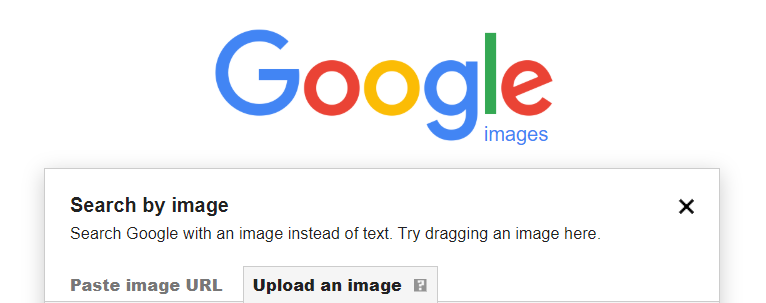
Y por último, pero no por ello menos importante, puedes enviar una foto a Google Imágenes pegando su dirección URL. Para ello, tienes que hacer clic en la misma cámara en miniatura de la página principal de Google Imágenes y, a continuación, hacer clic en la opción «pegar URL de imagen». Por último, sólo tienes que pegar la dirección donde se encuentra la foto.
Buscar con fotos en el móvil: ¿cómo hacerlo?
También es posible utilizar dispositivos móviles, tanto Android como iOS, para buscar con imágenes en Google Imágenes.
iPhone y iPad
Si tienes un dispositivo iOS, puedes aprovechar la opción de búsqueda con imagen sólo si utilizas Google Chrome. Para ello, abre Google Chrome, busca la imagen que te interese, pulsa sobre ella y mantenla pulsada y, a continuación, elige la opción «buscar una imagen en Google».
Dispositivos Android
Al igual que con los dispositivos iOS, abre Google Chrome, busca la imagen que te interese, pulsa sobre ella y mantenla pulsada, elige la opción «buscar una imagen en Google». Tan sencillo como eso.
Para obtener más información sobre la búsqueda inversa de imágenes en dispositivos móviles en Google Imágenes, ve a la Ayuda de Búsqueda de Google.
¿Qué hace Google con las fotos subidas?
Probablemente te estés preguntando si es seguro buscar con imágenes en Google Imágenes y qué hace el buscador con tus fotos subidas. Pues bien, la Ayuda de Google Imágenes informa de que todos los gráficos que subas podrán ser almacenados por Google un máximo de 7 días. Estos gráficos no formarán parte de tu historial de búsqueda y Google los utilizará únicamente para mejorar sus servicios y aplicaciones.
Los resultados de la búsqueda con imágenes: ¿qué aspecto tienen?
Independientemente de la opción de búsqueda con imagen que decidas utilizar, los resultados de tu búsqueda tendrán exactamente el mismo aspecto que en la siguiente captura de pantalla.
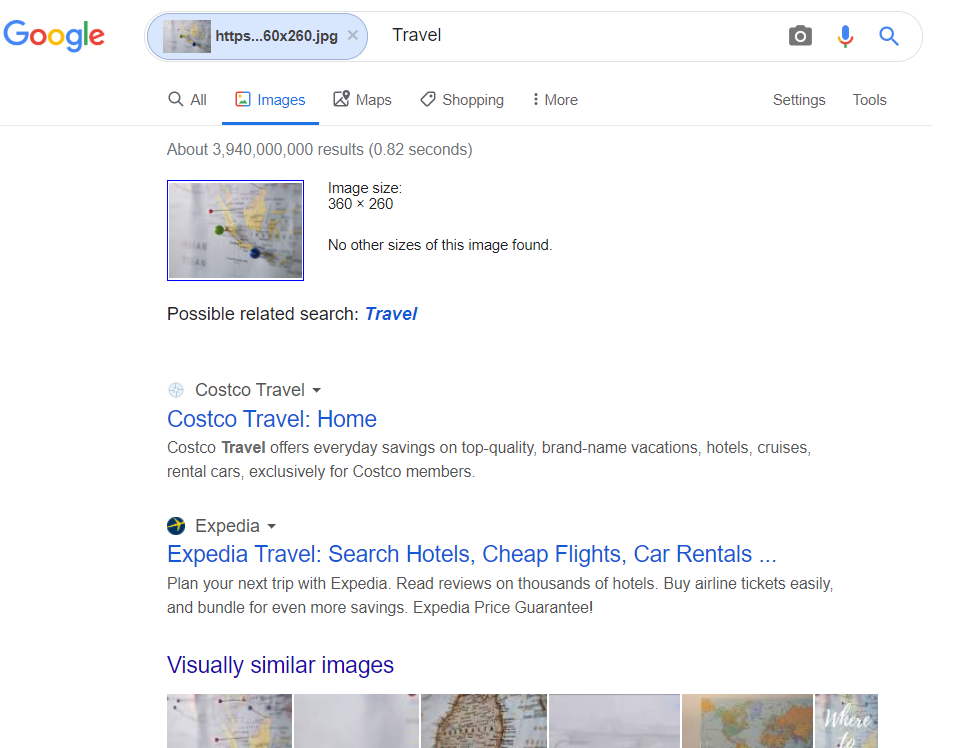
La página de resultados de la búsqueda también te proporcionará secciones como búsquedas relacionadas, imágenes visualmente similares y sitios web con fotos parecidas.
Conclusión
Google Imágenes es un buscador de imágenes que puede utilizarse para numerosos fines. Es una base de datos perfecta y una gran fuente de imágenes que pueden reutilizarse de acuerdo con la ley: sólo tienes que marcar un filtro adecuado (derechos de uso -> etiquetado para reutilización). Además, la opción de buscar con imágenes es una herramienta asombrosa para todos los autores que quieran asegurarse de que nadie se aprovecha de su trabajo ilegalmente. ¿Quieres saber más?
Feel Marketing Team